
Samsung Galaxy Note 4 הוא אחד הטלפונים החכמים המהירים והחזקים ביותר הזמינים כיום, וכתוצאה מכך המשתמשים יסתיימו במשימות מרובות ופתחו מגוון רחב של אפליקציות, או באמצעות עט S-Pen עבור טונות של צריכת תוכן ויצירה. עם 3GB של RAM ועוד הרבה כוח עיבוד אתה יכול להריץ מספר יישומים בו זמנית, אפילו שניים על המסך בו זמנית, אבל כמה משתמשים עדיין רוצה לסגור יישומים על הערה 4.
עושה משהו קל כמו ניקוי או סגירת יישומים שאינם בשימוש עשוי להיראות כל כך כללית ופשוטה עבור משתמשים בממוצע, אבל בפעם הראשונה הבעלים של הטלפון החכם או ממיר ה- iPhone יהיה צריך לדעת איך לבצע משימה כזו על המכשיר הערה 4 שלהם.
קרא: כיצד למצוא גלקסיה אבודים הערה 4
עכשיו, כי מיליוני צרכנים הבעלים של הערה 4 גלקסי, אנחנו כבר מקבל הרבה שאלה, וזה אחד מהם. סגירה וניקוי אפליקציות על הערה 4 של גלקסי כדי לשפר את הביצועים ואת חיי הסוללה הוא קל מאוד, כך לקרוא על מנת לראות בדיוק איך לעשות את זה.

כלל האצבע כשמדובר אנדרואיד היא לתת את מערכת ההפעלה לנהל את הזיכרון שלך, שלא לדבר על הערה גלקסי של סמסונג 4 יש 3GB של RAM, אז אין שום סיבה שזה לא יכול להתמודד עם טונות של יישומים פתוחים בבת אחת. עם זאת, יש עדיין פעמים המשתמש עשוי לרצות לנקות יישומים מהזיכרון שאינם נמצאים בשימוש.
מערכת ההפעלה אנדרואיד של גוגל עושה עבודה מצוינת ניהול יישומים ריבוי משימות שלא כמו כל מערכת הפעלה אחרת על ידי הצבת יישומים במצב צריכת חשמל נמוכה מוכן להיקרא לפעולה בעת הצורך, ושמירה על הסוללה את שאר הזמן. לאחר מכן תוכל לבצע משימות מרובות ולעבור ליישומים וממנה מהאפליקציות באמצעות לחצן החלפת האפליקציות תוך שניות, לקבלת חוויה חלקה. עם זאת, משתמשים רבים עדיין בוחרים לסגור יישומים באופן ידני וכאן הם עושים זאת.
הוראות
ניקוי יישומים מתוך הזיכרון או התפריט multi-tasking על הערה גלקסי 4 הוא למעשה קל מאוד, ושונה ממכשירים ישנים יותר כמו S3 גלקסי. מכשירי סמסונג ישנים יותר לחץ ארוך על כפתור הבית ייעודי יביא את התפריט הזה, אבל זה כבר לא איך זה נעשה. עכשיו יש ייעודי מרובה משימות קיבולי כפתור משמאל המפתח הראשי שלך הביתה, וזה המקום שבו אתה מתחיל.
פשוט הקש על הלחצן דמוי המלבן החופף בצד שמאל של לחצן הבית המיוחד של החומרה. זהו מקש התפריט הרב-משימות שמביא את כל היישומים הפעילים והיישומים הפועלים כעת. לאלו שלא ידעו, המעבר מ- Gmail ל- YouTube, ולאחר מכן לדפדפן וחזרה ל- Gmail הוא מהיר ויעיל ביותר באמצעות לחצן זה. עם זאת, זה גם שם החלקה מהירה ייסגר ולהרוג יישומים.
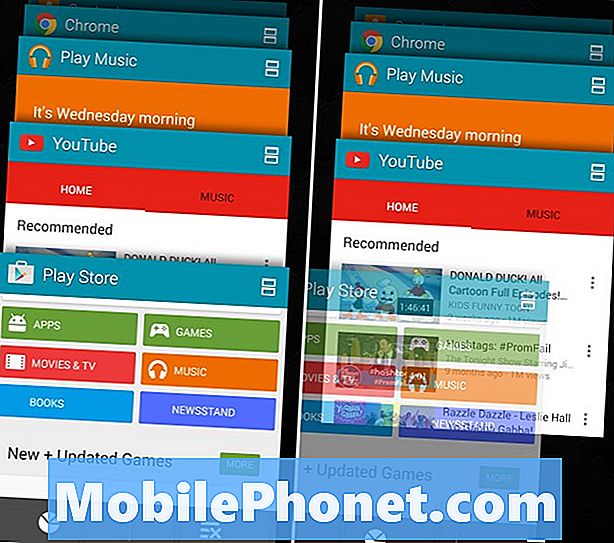
התמונה לעיל היא מה יהיה לך בירך על ידי לחיצה על מקש התפריט multi-tasking, המציג את כל היישומים הפועלים כרגע. בצד ימין, תוכל לראות שאני מחליף את חנות Google Play, וסוגר את האפליקציה הזו. מומלץ להשאיר דברים כמו טלפון, הודעות או אפילו הדפדפן כאן, במיוחד אם אתה משתמש בהם לעתים קרובות. ניקוי אפליקציית הטקסט ב- SMS רק פירושו שיהיה עליך להפעיל מחדש את ההודעה הבאה, לבזבז את הסוללה ואת מחזורי המעבד. כלל זה חל גם על כל היישומים, לכן סגור רק את אלה שלא תזדקק להם עוד. דברים כמו מפות, ניווט או משחקים.
החלקה פשוטה של האצבע על כל תיבה תגרום לסחוב אותם, ולסגור מיד את האפליקציה. כל התקדמות שמורה או אתר שאתה יכול להיות על תצטרך לטעון מחדש בפעם הבאה אתה משתמש ביישום ספציפי זה. התמונה למעלה מציגה את התפריט, ואנחנו מחליקים כדי לנקות משהו. ללא שם: זהו זה, סיימת. זה כל כך פשוט לנקות ולסגור יישומים על הערה 4 גלקסי.
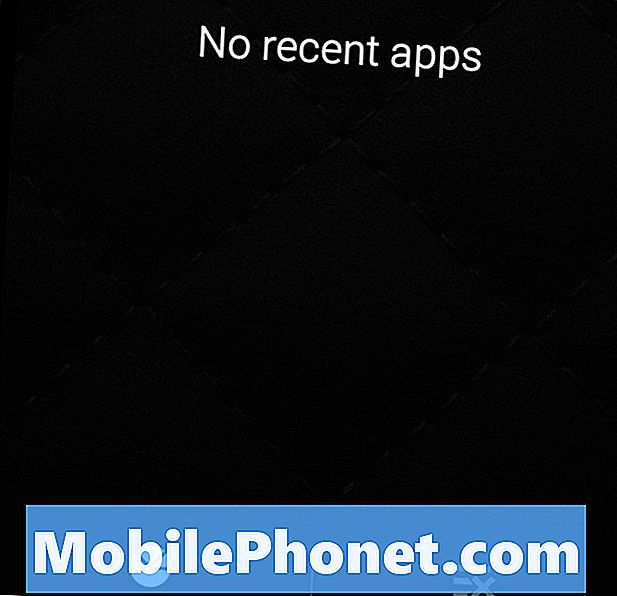
עם זאת, אם אתה עומד להיכנס לעבודה ולא יהיה להשתמש במכשיר שלך או הולכים לישון בלילה, אתה יכול לבחור ללחוץ על הלחצן השמאלי התחתון. זהו שלושת הקווים ו- X, שהוא כפתור "סגור הכול". פעולה זו תסגור כל אפליקציה שפועלת כעת בתפריט האפליקציות האחרון, ותשאיר לך דף ריק כפי שמוצג למעלה.
לאחר מכן, כפתור המעגל בצורת פאי ייקח אותך אל מנהל המשימות כדי לראות כיצד משימות או יישומים מתנהגים, כמה סוללה הם משתמשים, ומה כל פועל מאחורי הקלעים.
להרוג את כל היישומים שלך יכול בסופו של דבר להאט את הטלפון, כפי שהוא יצטרך לאתחל Apps מסוימים כפי שהם נקראים, ובסופו של דבר חיי הסוללה נמוכה יותר. אז שוב, רק ברור מה יש צורך, ובדרך כלל תפריט זה והרג את כל היישומים אינו נחוץ כמו משתמשים רבים חושבים.

